Вернуть былую прозрачность для windows 10, как это было в семерке, на момент написания этой статьи не получится, но сделать прозрачные окна (эффект стекла) вполне возможно, хотя в будущем aero появится.
Если ее его не разработают сотрудники Майкрософт, то сделают другие программисты, времени много, ведь десятка останется с нами навсегда, новые версии уже выходить не будут.
Чтобы windows 10 сделать прозрачные окна вам нужно скачать небольшое приложение (перейдя по ссылке скачаете и найдете инструкцию).
Единственное чего не будет это эффекта объемности, все останется в одной плоскости, хотя прозрачность будет.
Кто хочет объемности ее также можно сделать. Вам понадобится скачать и запустить еще одно крохотное приложение.
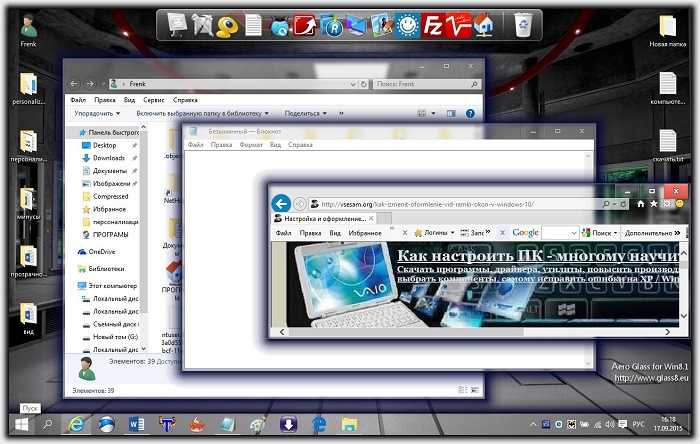
Как видите на картинке выше, вид windows 10 значительно изменился. Теперь окна не лежат одно на другим, а отделены тенью.
В целом на момент написания вернуть прозрачность окон семерки точь-в-точь возможности нет – эффект стекла сделать получится, но вида aero семерки нет.
Некоторые изменения для windows 10 также можно вернуть, воспользовавшись еще одной утилитой – OldNewExplorer (после запуска поставьте везде галочки и тогда жмите инстал).
Также можете кое-что поправить, касающееся прозрачности, утилитой – AeroGlassGUI и сменой стандартной кнопки пуск, на другую, как в семерке.
Установив новую кнопку пуск у вас появится возможность сделать красивую прозрачность на ней самой и вернуть стекло панели задач.
Вот и все, точнее на данный момент, а если появится что-то новое, вы сразу его найдете на этом сайте. Успехов.
ну спасибо!! установил вашу «чудо» программу, и в итоге на фоне каждого окна какая-то непонятная хрень, значков типа «свернуть/закрыть» не видно!! удаление и переустановка не помогают!! теперь не знаю как от этого уродства избавиться!! в бездну вас!!
Ты неправильно настроил. Настраивается утилитой «AeroGlassGUI», а удаляется за несколько секунд, кликом по файлу «uninstall.bat».